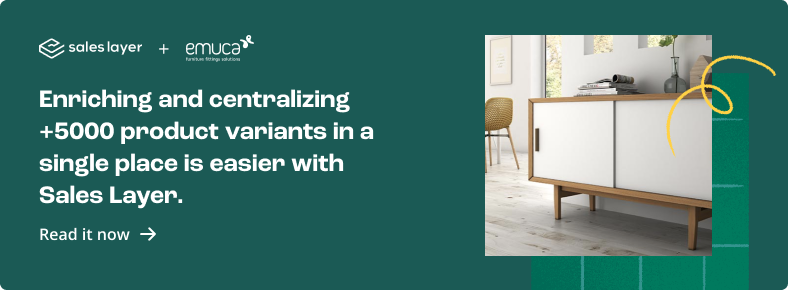PIM'i Entegre Ederek PrestaShop SKU Kataloğunuzu Nasıl Yönetebilirsiniz?
Yayınlanan: 2022-06-16- PrestaShop nedir?
- PrestaShop ürün kataloğunun farklı türleri nelerdir?
- Adım adım PrestaShop'ta çevrimiçi mağaza nasıl oluşturulur
- Mağaza oluştur
- İçeriğinizi hazırlayın
- Ürün bilgilerini içe aktarın
- Ödeme yöntemlerini seçin
- Bir nakliye şirketi seçin
- Konumlandırmayı iyileştirin
PrestaShop nedir?
PrestaShop ile mağaza kurduysanız, sağlam bir seçim yaptığınızdan emin olabilirsiniz. Dünyanın en popüler e-ticaret platformlarından biri olan PrestaShop, ürün kataloglarını online olarak yayınlayan çok sayıda satıcı ve marka için CMS (Katalog Yönetim Sistemi) olarak hizmet vermektedir.
Şirketin arkasında sağlam bir geçmiş var ve dahası satıcılara yardımcı olmak için çeşitli kaynaklar sunuyor. Bunlar, kullanıcı topluluğu tarafından oluşturulan modülleri, öğreticileri ve hatta forumları içerir.
Ancak, diğer tüm e-ticaret platformlarında olduğu gibi, işletmeler kendilerini PrestaShop kataloglarını listelemek ve yönetmek için zaman ve kaynak harcarken bulabilirler. Neyse ki, bir çözüm var. PIM (Ürün Bilgi Yönetimi) kullanarak, katalog yüklemenizi otomatikleştirebilir ve PrestaShop ürünlerini daha verimli bir şekilde yönetebilirsiniz.
Satış Katmanı PIM, işletmelerin PrestaShop katalog yönetiminde zamandan ve paradan tasarruf etmelerine yardımcı olur. PIM'i çevrimiçi mağazanızla entegre etmeye yönelik adım adım kılavuzumuzu keşfetmek için okumaya devam edin.
PrestaShop ürün kataloğunun farklı türleri nelerdir?
Kullanıcılara sunulan çeşitli PrestaShop ürün kataloğu türleri vardır. Bunlar:
- Ürünlerinizi özel olarak veya çok kanallı veya çok kanallı bir ağ ile entegre olarak sattığınız geleneksel bir çevrimiçi mağaza .
- Ürün kataloğunuz için kullanıcıların danışabileceği, ancak doğrudan satın alma seçeneği olmayan sanal bir vitrin .
Bu ikinci seçenek için PrestaShop'un Katalog Modu , "Şimdi Satın Al" ve "Sepete Ekle" işlevlerinin devre dışı bırakıldığı.
Fiyatlar, filtreler ve kategoriler dahil olmak üzere çevrimiçi katalogdaki ürünleri aramak ve danışmak için diğer işlevler mevcuttur. Kullanıcıların ürünleri satın alabilmeleri için kurduğunuz diğer kanallara (telefon, geleneksel posta, randevu ile vb.) başvurmaları veya ürünü fiziksel mağazadan teslim almak ve ödemesini yapmak için online rezervasyon yapmaları gerekecektir.
Bu özelliği PrestaShop hesabınızın “Tercihler” menüsünden etkinleştirmek çok kolaydır.
Adım adım PrestaShop'ta çevrimiçi mağaza nasıl oluşturulur
PrestaShop mağazası oluşturun
Henüz bir PrestaShop mağazanız yoksa endişelenmeyin, bir tane kurmak hızlı ve kolaydır. Aşağıda yapmanız gereken adımları özetledik.
1. PrestaShop'a kaydolun
Kaydınızı gönderdikten sonra , web sitesi üzerinden veya uygulamayı indirerek hesabınızı etkinleştirebilirsiniz.
2. Dükkanınız için bir isim seçin
Alan adınızın, hosting paketinizin ve tüm ürün bilgilerinizin ve multimedya dosyalarınızın önceden hazır olması, online mağazanızın entegrasyonunu hızlı ve kolay hale getirecektir.
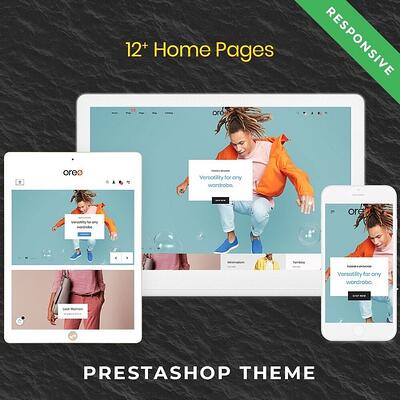
3. Tasarlamaya başlayın
PrestaShop'un resmi eklenti pazarı olan Addons'ta yüzlerce şablon ve tema (ücretsiz ve premium ) bulunmaktadır. Ayrıca Template Monster ve ThemeForest gibi siteler tarafından geliştirilen çok sayıda başka eklenti de var.
CMS'inizle bütünleşeceğinden emin olmak için, özellikle PrestaShop mağazaları için oluşturulmuş bir temayı seçmeye değer. Ancak bu, mağazanızın görünümü ve hissi konusunda yaratıcı olamayacağınız anlamına gelmez. Birçok tema için temel yapı, renkler, yazı tipleri, resimler vb. değiştirilebilir. Alternatif olarak, gerekli tasarım uzmanlığına ve araçlarına sahipseniz sıfırdan kendi temanızı oluşturabilirsiniz.
Daha benzersiz işlevler için başka bir eklenti seçimi de mevcuttur. Bunlar, aşağıdaki işlevler için eklentileri içerir:
- Promosyonları ve diğer fırsatları sergilemek
- Ürün galerisi
- İlgili ürünler
- Ürün yakınlaştırma,
- Hızlı Görünüm
- Sonsuz kaydırma
- Çinili ürün düzeni
- Görüntü kaydırıcıları
- videolar
- Arama çubuğu
- Blokları gözden geçir
- Dil/para birimi seçici
- Google Haritalar entegrasyonu
4. Yapılandırmayı tamamlayın
- Eklentiler, Modüller ve Hizmetler sekmesi aracılığıyla kontrol panelinizden etkinleştirilebilirken, farklı alanlardaki resimler için varsayılan boyutları ve ayrıca çevrimiçi mağazanız için ürün bilgi sayfaları ve kategoriler gibi diğer ayarları işaretleyebilirsiniz.
- Tercihler/Mağazalar'da mağaza verilerinizi açabilir ve şirket adınızı, adresinizi, telefonunuzu ve iletişim e-posta adresinizi ekleyebilirsiniz.
- Son olarak, Yapılandırma'da, sosyal ağ düğmeleri, her sayfadaki üst başlık, ana sayfadaki resimler, kategori veya ürün listeleri, ödeme yöntemleri ve güvenlik logoları gibi özellikleri açıp kapatabilirsiniz.
Ürün içeriklerinizi hazırlayın
PrestaShop'un bir içerik yöneticisi olmadığını ve kataloğunuzu sizin için sihirli bir şekilde organize etmeyeceğini belirtmekte fayda var . Bu nedenle, işlemin yalnızca ürün verilerinin bağlanması ve senkronizasyonu gibi basit bir görev olması için tüm ürün bilgilerinizi hazırlamanız gerekecektir.
Ayrıca PrestaShop'a bilgi göndermek, ürün ve görsel seçmek kadar kolay değildir. Daha birçok veri parçasını senkronize etmeniz gerekecek:
- SKU kodları
- Fiyat:% s
- Boyutlar
- Teknik Bilgiler
- Ürün Açıklaması
- Distribütörler ve endüstri için özellikler
- Ürün çeşitleri (renkler, bedenler, ekstralar vb.)
İçeriğin tüm farklı sürümlerini standartlaştırmanız veya her sürümü kişiselleştirmeniz gerekeceğinden, çok dilli bir çevrimiçi katalog sunmak istiyorsanız çaba daha da büyüktür.
PrestaShop SKU'larınız ve verileriniz için PIM ile zamandan tasarruf edin
PrestaShop kataloglarınızın hatasız ve gerçek zamanlı olarak doğru şekilde ayarlandığından emin olmak için, süreci otomatikleştirmek için bir ürün bilgisi yönetim aracı kullanmanız şiddetle tavsiye edilir.
Bir PIM (Ürün Bilgi Yönetimi) sistemi, hem küçük hem de büyük ölçekli e-ticaret işletmeleri için hayati bir çözümdür. Bu yazılım, içeriğin teslim edilmesini ve güncellenmesini otomatikleştirerek tüm PrestaShop ürün kataloglarınızın bakımını kolaylaştırır. Bu, kaliteli, hatasız ve ilgi çekici içerik ve listelemeler sağlayarak çevrimiçi mağazanız için daha yüksek dönüşümler elde etmenize yardımcı olur.

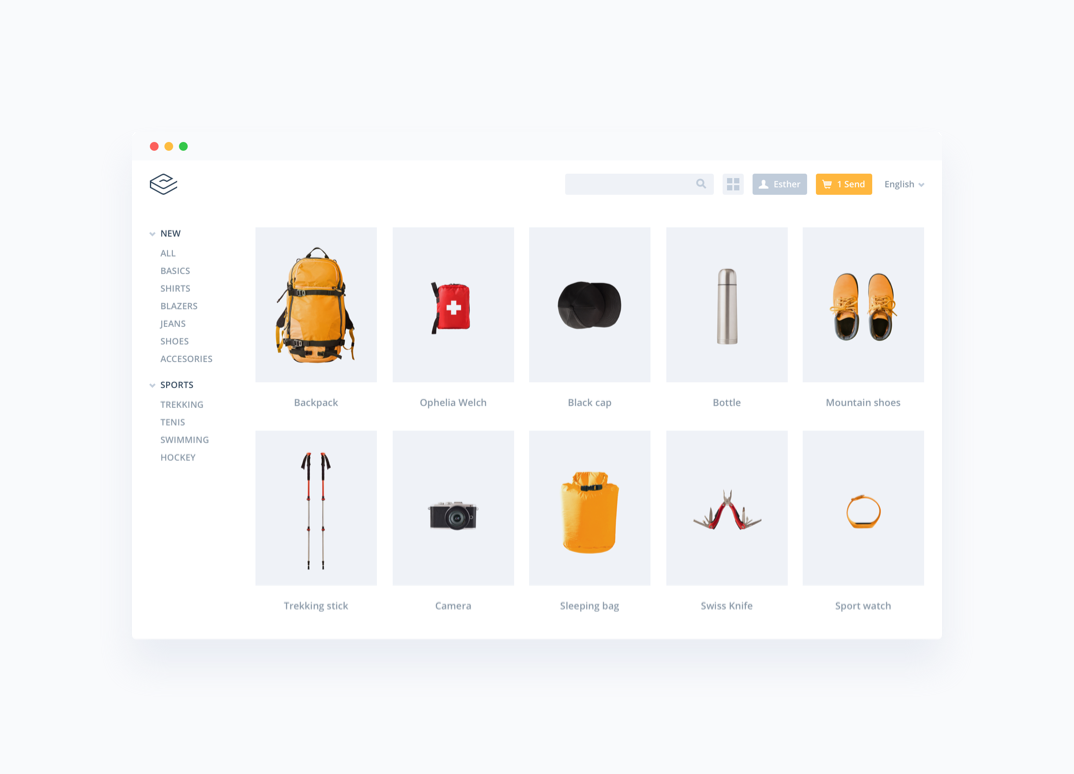
Satış Katmanının PIM'i, tüm ürün kaynaklarınızı (bilgi, görüntü, üçüncü taraf verileri, multimedya kaynakları) merkezi bir veritabanından yönetmenize yardımcı olur. Satış Katmanı PIM, PrestaShop ürünlerini toplu olarak yüklerken, düzenlerken ve yönetirken zamandan ve kaynaktan tasarruf etmenize yardımcı olur.
→ İhtiyacın olursa diye: ERP çözümünü e-ticarete entegre etme ipuçları
İdeal olarak, seçtiğiniz herhangi bir PIM sistemi, herhangi bir formattan (PDF, CSV, XSL, HTML, URL, vb.) içe ve dışa aktarma işlevleri ve kişiselleştirebileceğiniz bir PrestaShop entegrasyon eklentisi içermelidir. Satış Katmanı PIM'inin PrestaShop için bir bağlayıcı içermesinin nedeni budur.
Ürün bilgilerinizi içe aktarın
Favori PrestaShop şablonunuzu indirdikten sonra, üç basit adımı izleyin:
- Şablonu hesabınıza ekleyin.
- Şablonunuzu özelleştirin ve ürün etiketleri ve kategorileri oluşturun.
- Ürün ve fiyat kombinasyonları, filtre türleri vb. gibi tercih edilen ayarları kaydedin.
Mevcut PrestaShop mağazalarının örneklerini araştırmak ve kataloğunuz için temel yapıya karar vermek, verilerinizi içe aktarmadan önce çok önemlidir.
Katalog yapısını düzene soktuktan sonra ürün içeriklerinizi PIM ile PrestaShop'a aktarabilirsiniz .
Binlerce ürünü listeleyen işletmeler için bunları PIM olmadan içe aktarmak haftalar veya aylar süren devasa bir manuel proje olabilir. PrestaShop PIM entegrasyonu ile bu süreyi katlanarak azaltabilirsiniz ( ürün başına 30 dakika yerine ürün başına 2 saniye ).

Ürün verilerinizin doğru bir şekilde içe aktarıldığından ve özellikle önemli alanlar (ürün adı, üretici ve SKU) olmak üzere boş alan olmadığından emin olun .
Ayrıca, Satış Katmanı PIM ile bunları sizin için otomatik olarak oluşturmamıza rağmen, PrestaShop veritabanlarınızın yedeklerini tutmanızı ve korumanızı şiddetle tavsiye ederiz.
Bir diğer ekstra özellik : PIM çözümü ile veritabanınızda yaptığınız herhangi bir değişiklik veya güncelleme PrestaShop mağazanıza otomatik olarak yansıtılacaktır. Ek olarak, belirli pazarlara veya ülkelere uyarlanmış farklı sürümler oluşturmak için PrestaShop kataloglarını çoğaltabilirsiniz.
→ Hepsini karşılaştırın! Ne daha iyi? PrestaShop, WooCommerce, Shopify veya Magento?
Ödeme yöntemlerini seçin
PrestaShop, kullanıcılar için herhangi bir ödeme yöntemini entegre etmenize olanak tanır: kartlarla veya elektronik cüzdanlarla (PayPal, Visa, MasterCard, Maestro, American Express, Apple Pay, vb.), ön ödeme, COD ve/veya şahsen mağazada ödeme almak.
Bunun için, Eklentilerde bulunan ek eklentiler eklemeniz gerekecek. Ürünün gösteri durdurucusu, PayPal ile birlikte oluşturulan ve çeşitli ödeme seçeneklerinin tek bir ödeme ağ geçidine entegre edilmesini sağlayan PrestaShop Checkout'tur. PrestaShop'un kullanımı ücretsiz olmakla birlikte, komisyonlar ödeme yöntemine bağlı olarak satış başına esas alınarak tahsil edilir (örneğin: banka kartları için %1,2 + 0,35 € veya PayPal için %2,9 + 0,35 €).
Gönderim hizmetinizi seçin
Gönderim ve iade hizmetlerinizden sorumlu olacak şirketi seçin. Ayrıca, sürecin bu aşamasını otomatikleştirmek ve stok verilerinizi PrestaShop ile senkronize etmek için envanter yönetimi ve sevkiyat yazılımınızı bağlamak için bu adımdan yararlanabilirsiniz.
PrestaShop mağazanızın konumunu iyileştirin
Basit bir tasarımın PrestaShop şablonları açısından, kullanıcının dikkatini asıl hedefinden uzaklaştırabilecek şeylerle dolu bir tasarımdan daha etkili olduğunu unutmayın: istediği ürünü bulmak ve satın almak.
Şablonunuzu zaman içinde olabildiğince kararlı hale getirmeye çalışın, böylece yalnızca küçük, bir kerelik değişiklikler (özel indirimler, en çok satanı veya promosyonu vurgulama, özel bir etkinlik vb.) yapmanız gerekecek.
Tasarım
Tutarlı tasarım, istikrarlı, tanınabilir bir marka imajı oluşturmaya yardımcı olur, bu nedenle yansıtmak istediğiniz ana özellikler konusunda net olun: yazı tipi stili, yazı tipi boyutu, renk şeması, kompozisyonlar vb.
İçindekiler
Bir resim binlerce kelimeyi boyar ve özellikle e-ticaret dünyasında önemlidir, ancak ürün açıklaması ve özellikleri genellikle alıcıyı satın alma işlemi yapmaya veya yapmamaya ikna eden şeydir. Arama sonuçlarında güçlü bir konum sağlamak için SEO araçlarıyla ürün bilgilerinizi düzenli olarak koruyun ve optimize edin.
testler
İçeriği optimize etmeye veya ürün listelerini düzenlemeye gelince, hangi sürümün en iyi sonuçları sunduğunu görmek için çevrimiçi kataloğunuzun A/B testini farklı pazarlarda da gerçekleştirebilirsiniz .
Envanter
Satış hacminiz veya ürün sayınız oldukça büyükse, stok seviyelerini izlemek ve istenmeyen durumlardan (stok olmaması veya satışta çok fazla birim olması gibi) kaçınmak için envanter yöneticinizi PrestaShop hesabınıza bağlamak iyi bir fikirdir .
Çözüm
Son adım, URL'nizi eklemek ve PrestaShop mağazanızı herkese açık hale getirmektir.
PrestaShop mağazanızı kurup çalıştırdıktan sonra, daha gelişmiş stratejiler hakkında düşünmeye başlayabilirsiniz:
- Çok kanallı veya çok kanallı entegrasyon.
- Daha eksiksiz pazarlama planları (çevrimiçi PrestaShop mağazasından alınan kullanım verilerine dayalı referanslar, sosyal ağlar ve e-posta kampanyaları ekleme).
- Deneyiminiz tatmin edici değilse veya Shopify, Magento veya BigCommerce gibi işiniz için daha iyi olan başka bir CMS keşfederseniz PrestaShop'u başka bir sunucuya taşıma.
emuca gibi şirketler, çevrimiçi ürün içeriklerinin bakımını kolaylaştırmak için Satış Katmanı'nın PrestaShop bağlayıcısını zaten kullanıyor.
Ürünlerinizi göz açıp kapayıncaya kadar PrestaShop'a bağlamak için Satış Katmanı PIM çözümünü 30 gün boyunca ücretsiz deneyin. Çevrimiçi katalog oluşturma özgürlüğü burada başlıyor!